Як в Windows 8 відкрити доступ до файлів по мережі?
Іноді виникає необхідність відкрити деякі файли і папки для інших ПК в локальній мережі. Як це зробити, для операційної системи Windows 8 і 8.1? Саме про це сьогодні і піде мова. Весь процес складається з трьох основних кроків.
Налаштовуємо Центр управління мережами
Що б потрапити в цей центр, необхідно виконати клік правою кнопкою миші по іконці мережі на панелі сповіщень. Потім виберіть «Центр управління мережами...».

Часто ця іконка згортається, як неактивний елемент. Просто відкрийте спливаюче віконце.
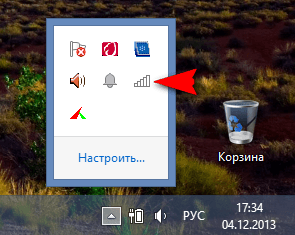 Існує ще один спосіб, за допомогою якого можна Центр управління мережами — через вікно «Виконати». Для цього виконайте одночасне натискання " гарячих клавіш Win R і вставити у відповідне поле такий текст:
Існує ще один спосіб, за допомогою якого можна Центр управління мережами — через вікно «Виконати». Для цього виконайте одночасне натискання " гарячих клавіш Win R і вставити у відповідне поле такий текст:
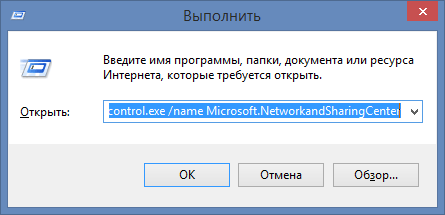 Після цих дій ми побачимо таке віконце Центру управління.
Після цих дій ми побачимо таке віконце Центру управління.
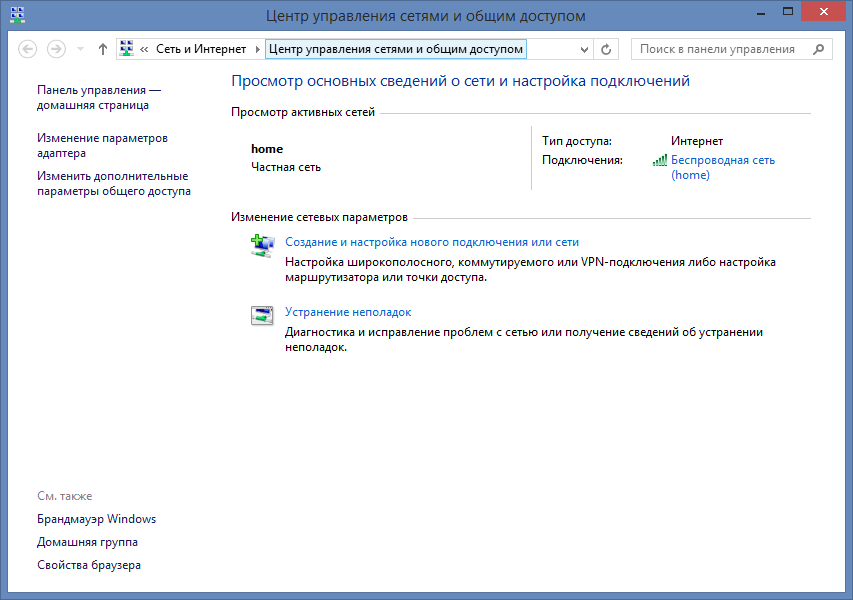 Тут відображаються всі активні мережі, які з них доступні і взагалі, чи є підключення до інтернету. Тут знаходиться майстер для створення і налаштування нових мережевих підключень або мережі, а також майстер усунення неполадок. У лівій частині вікна натискаємо на Змінити додаткові параметри спільного доступу. В наступному вікні буде параметри для декількох профілів: приватного, гостьового (спільного) і для всіх мереж.
Тут відображаються всі активні мережі, які з них доступні і взагалі, чи є підключення до інтернету. Тут знаходиться майстер для створення і налаштування нових мережевих підключень або мережі, а також майстер усунення неполадок. У лівій частині вікна натискаємо на Змінити додаткові параметри спільного доступу. В наступному вікні буде параметри для декількох профілів: приватного, гостьового (спільного) і для всіх мереж.
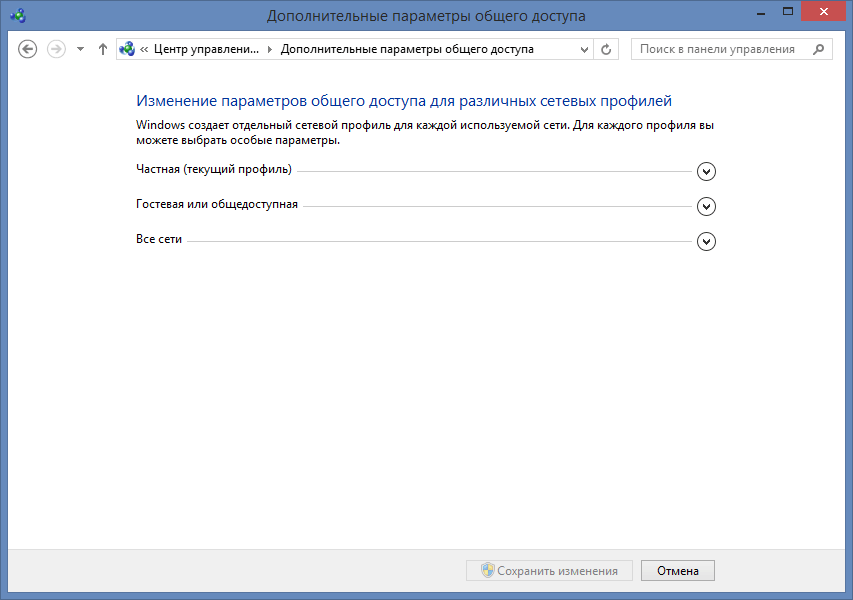 У порівнянні з більш старими системами, такими як Windows XP), де не було таких профілів, налаштування проходить трошки складніше. Але все ж це робиться лише один єдиний раз і особливих складнощів тут немає. При цьому, мережеві профілі значно підвищують захищеність системи.
У порівнянні з більш старими системами, такими як Windows XP), де не було таких профілів, налаштування проходить трошки складніше. Але все ж це робиться лише один єдиний раз і особливих складнощів тут немає. При цьому, мережеві профілі значно підвищують захищеність системи.
Зараз ми будемо розгортати кожен з профілів та настроювати їх параметри, як показано на скріншоті нижче.

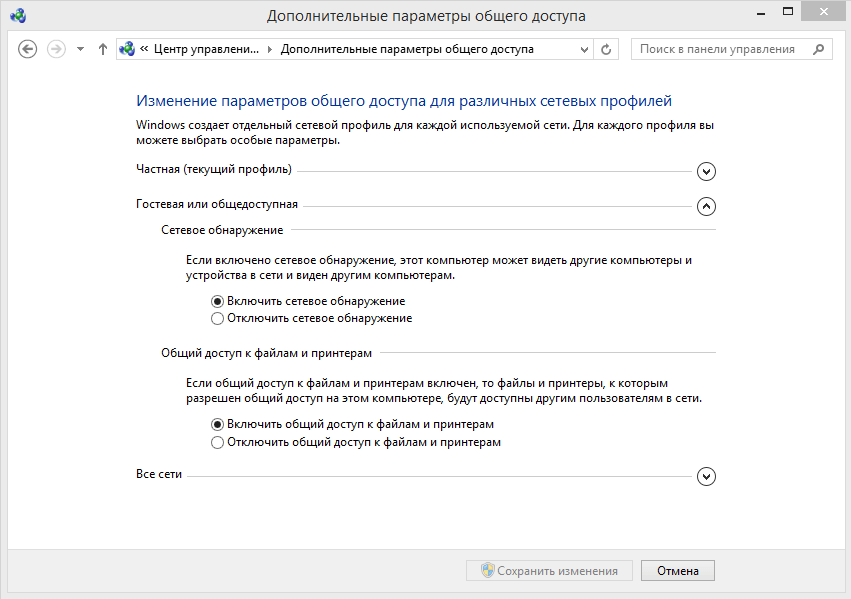
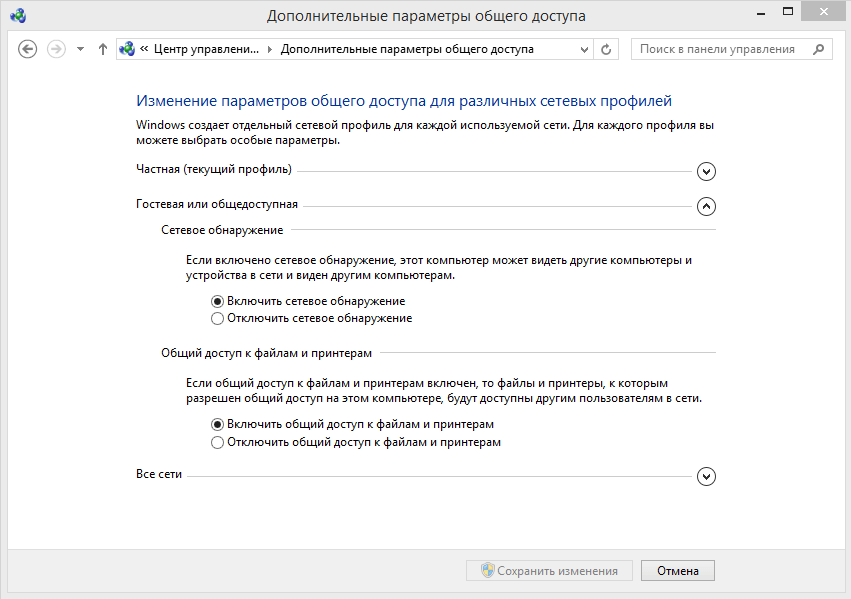
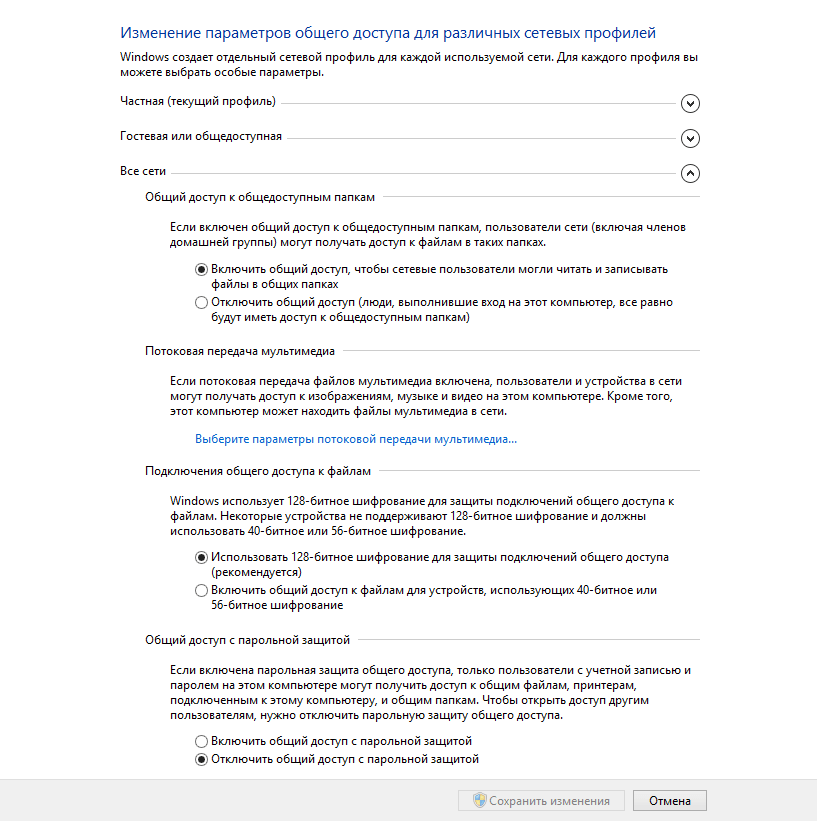 Обов'язково натисніть на кнопку «Зберегти зміни» після того, як виконаєте всі налаштування.
Обов'язково натисніть на кнопку «Зберегти зміни» після того, як виконаєте всі налаштування.
Налаштовуємо папку для загального доступу
Тепер знайдіть папку, до якої потрібно відкрити доступ для інших комп'ютерів локальної мережі. В даному випадку це папка «in». Робимо по ній клік правою кнопкою миші і в контекстному меню натискаємо на «Властивості».
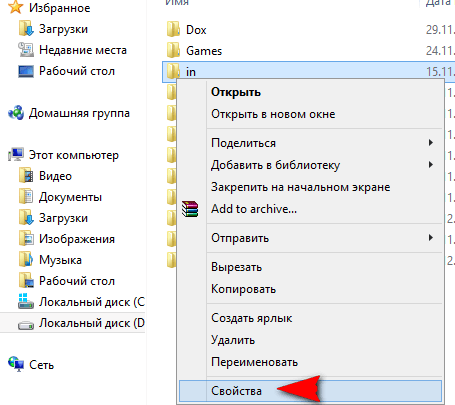 Відкрийте другий розділ «Доступ» і виберіть Розширені налаштування.
Відкрийте другий розділ «Доступ» і виберіть Розширені налаштування.
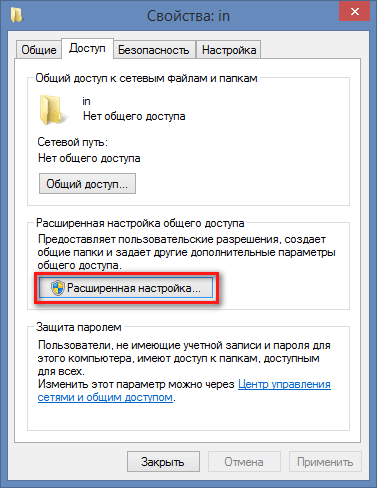 Тепер встановлюємо прапорець навпроти пункту відкриття загального доступу і натискаємо на кнопку «Дозволу».
Тепер встановлюємо прапорець навпроти пункту відкриття загального доступу і натискаємо на кнопку «Дозволу».
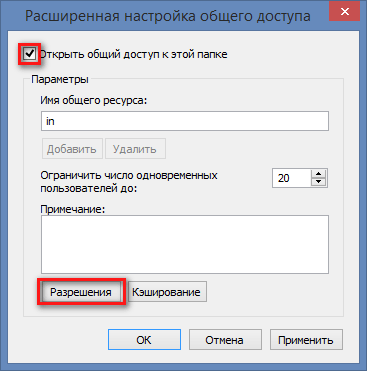 Тут же є можливість вказати ім'я папки, що інші користувачі будуть мати можливість бачити, при цьому не змінюючи його на нашому комп'ютері. Можна встановити обмеження на кількість одночасних переглядів. Якщо локальна мережа досить обширна і в ній багато комп'ютерів, то краще встановлювати невелике значення кількості одночасних підключень. Далі, в новому вікні натискаємо «Додати».
Тут же є можливість вказати ім'я папки, що інші користувачі будуть мати можливість бачити, при цьому не змінюючи його на нашому комп'ютері. Можна встановити обмеження на кількість одночасних переглядів. Якщо локальна мережа досить обширна і в ній багато комп'ютерів, то краще встановлювати невелике значення кількості одночасних підключень. Далі, в новому вікні натискаємо «Додати».
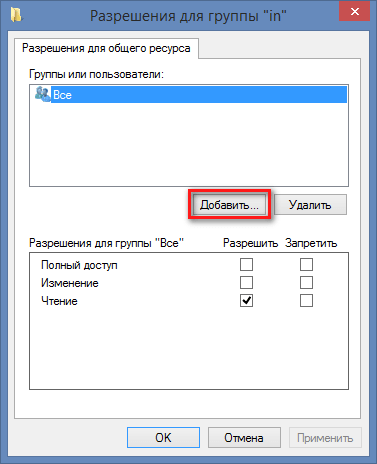 Потім «Додатково».
Потім «Додатково».
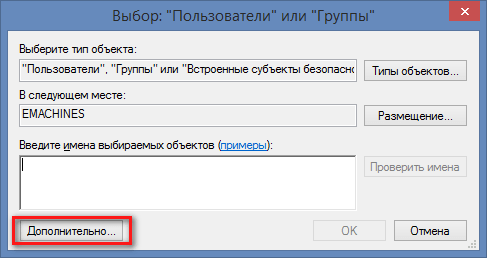 Тепер натискаємо на «Пошук» і в списку з результатами пошуку знаходимо «МЕРЕЖА». Вибираємо цей елемент і тиснемо «ОК».
Тепер натискаємо на «Пошук» і в списку з результатами пошуку знаходимо «МЕРЕЖА». Вибираємо цей елемент і тиснемо «ОК».
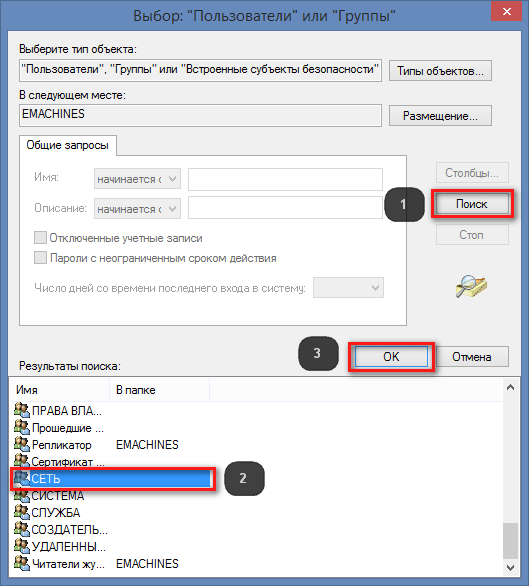 Ще раз підтверджуємо вибраний варіант.
Ще раз підтверджуємо вибраний варіант.
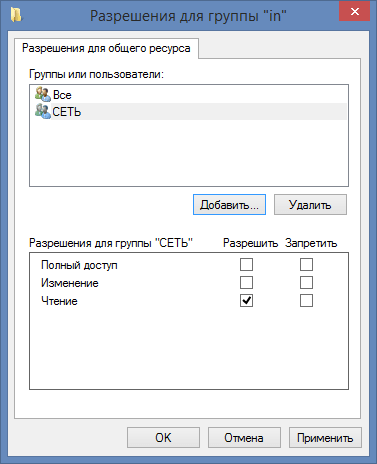 Так само, ви можете вказати, для вибраного користувача, необхідні дозволи. Що б він міг тільки читати вміст папки, або у нього була можливість виконувати зміни.
Так само, ви можете вказати, для вибраного користувача, необхідні дозволи. Що б він міг тільки читати вміст папки, або у нього була можливість виконувати зміни.
Настроювання параметрів безпеки для папки
Знову відкриваємо властивості папки і переходимо в розділ «Безпека». Натискаємо кнопочку «Змінити...» і повторюємо все те, що було виконано в попередньому пункті.
 Що б було наочніше, весь процес показано на скріншоті нижче.
Що б було наочніше, весь процес показано на скріншоті нижче.
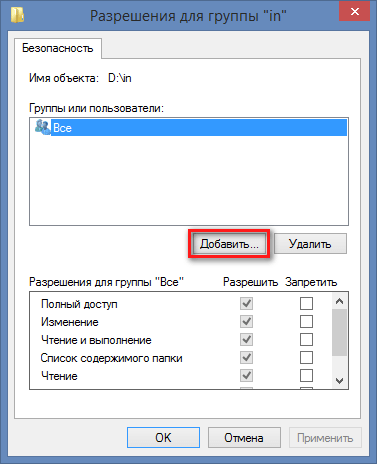
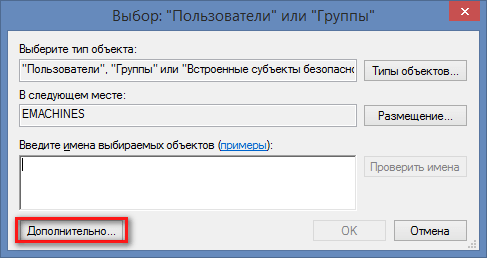
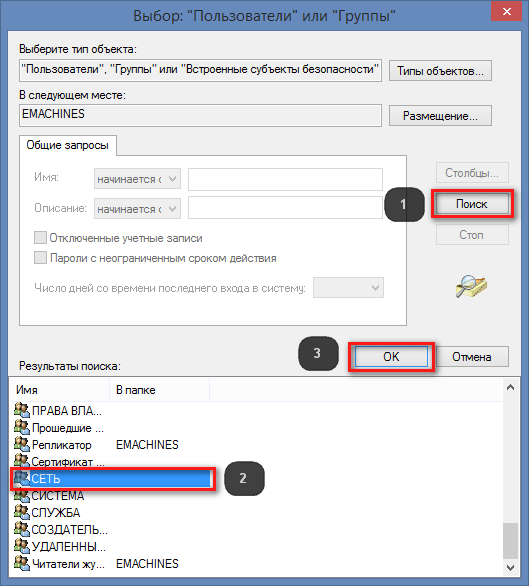
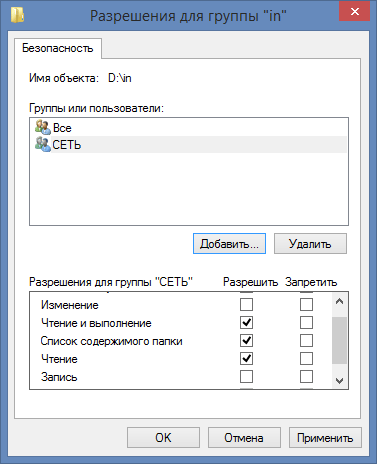 Не забуваємо налаштувати права доступу, для мережевих користувачів. Ми можемо дозволити або заборонити запис, створення і видалення файлів і даних в цій папці. Зайшовши з будь-якого іншого комп'ютера в розділ «Мережа» переконуємося, що наша папка доступна іншим користувачам.
Не забуваємо налаштувати права доступу, для мережевих користувачів. Ми можемо дозволити або заборонити запис, створення і видалення файлів і даних в цій папці. Зайшовши з будь-якого іншого комп'ютера в розділ «Мережа» переконуємося, що наша папка доступна іншим користувачам.
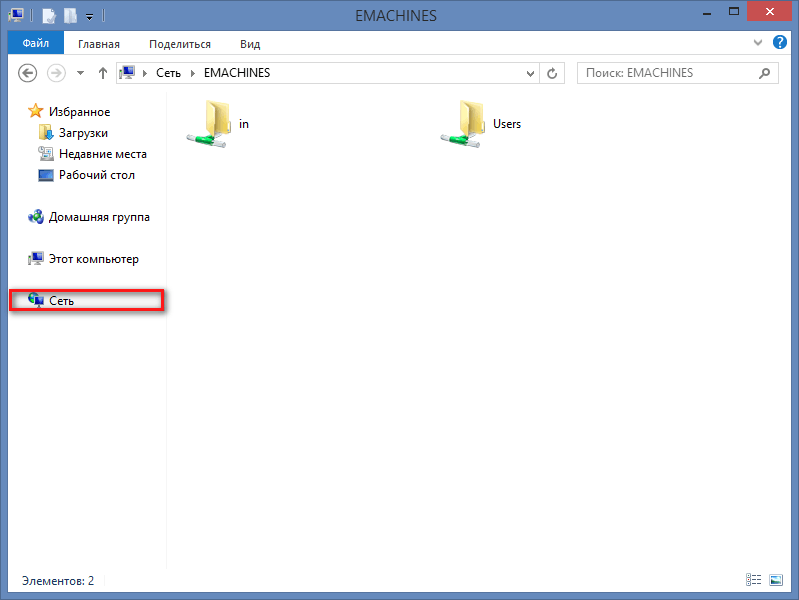 Якщо щось не запрацювало відкриття загального доступу до файлів Windows 8
Якщо щось не запрацювало відкриття загального доступу до файлів Windows 8
Після відкриття загального доступу, папка буде доступна комп'ютерів з будь-якою операційною системою, тому проблем сумісності тут зазвичай не виникає. Якщо з якої-небудь причини папка як і раніше не видно іншим ПК, то варто шукати проблему серед встановлених антивірусних програм. Дуже часто налаштування брандмауера в антивірусах просто блокують доступ до комп'ютера. Таке трапляється практично з усіма популярними антивірусами, так що додатково потрібно покопатися в їх налаштуваннях.
Якщо доступ до папки точно відкрито, але з якихось причин він не видний у мережі, то можна спробувати підключитися до нього наступним способом.
Дізнайтеся IP свого комп'ютера, якщо він вам не відомий, можете підглянути, відкривши вікно «Виконати» і ввівши команду cmd натиснути «Enter».
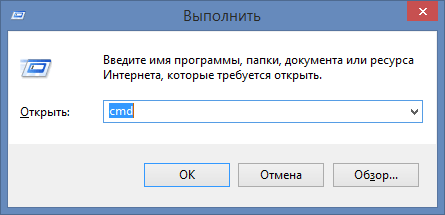 У командному рядку вводимо ipconfig, натискаємо «Enter». Напроти пункту IPv4-адресу і буде вказано адресу вашого комп'ютера.
У командному рядку вводимо ipconfig, натискаємо «Enter». Напроти пункту IPv4-адресу і буде вказано адресу вашого комп'ютера.
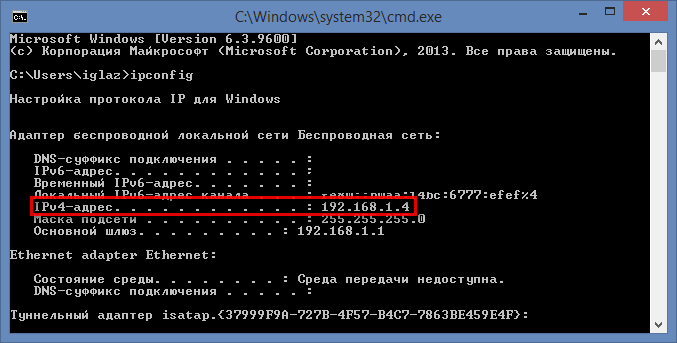 Тепер, в провіднику іншого мережевого ПК, вводимо адресу попереду набравши два слеша, наприклад, так: \\192.168.1.4
Тепер, в провіднику іншого мережевого ПК, вводимо адресу попереду набравши два слеша, наприклад, так: \\192.168.1.4
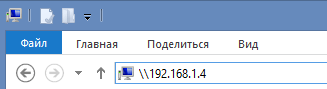 Натиснувши «Enter» ми потрапимо на потрібний комп'ютер.
Натиснувши «Enter» ми потрапимо на потрібний комп'ютер.
В цілому, спосіб налаштування досить схожий на Windows 7, тому для тих, хто вже стикався з загальним доступом в минулих версіях системи, буде взагалі все просто. Ну а якщо ж у Вас виникли питання, то сміливо можете їх задавати в коментарях.